
Bu dərslik, bu iki yolla Windows 10 Hyper-V aradan necə ətraflı olunur: ilk müvafiq sistem komponentləri aradan tutur, ikinci HYPER-V komponentləri özləri silmədən hypervisor off çevirmək üçün edir.
- komponentləri çıxararaq Disable HYPER-V
- aradan qaldırılması olmadan Hyper-V aradan necə
- Video təlimat
- Əlavə üsulları Hyper-V aradan qaldırılması
Windows 10 komponentləri Disable Hyper-V
aşağıdakı kimi aradan Hyper-V ilk yol nəzarət panel müvafiq bölməsində "Proqramlar və komponentləri" istifadə edilir, addımlar:
- nəzarət panel açın, siz görev toolbar axtarış istifadə və ya vurun WIN + R. klaviatura daxil Nəzarət Və Enter düyməsini basın.
- Control Panel-ci ildə "Proqramlar və Components" bölməsində və ya "Sil Proqramı" bölməsinə gedin.
- Sol, "Enable və ya Disable Windows Components" maddə basın.

- "Hyper-V" maddə nişanı aradan qaldırılması və parametrləri tətbiq olunur.

- bir reboot sorğu görünür, Windows 10 güc dəyişikliklər daxil yenidən başladın zaman.
Tipik olaraq, bu tədbirlər bəzən sistemində Hyper-V iştirakı səbəb ola bilər problemlərin aradan qaldırılması üçün kifayət edir.
müəyyən addımlar köməyi olmasaydı, Windows Sandbox maddə aradan eyni komponentləri cəhd və zəruri hallarda da kompüterinizi yenidən başladın.
komponentləri aradan qaldırılması olmadan Hyper-V aradan necə
Hyper-V Əvvəlki ayrılma sisteminin müvafiq komponentləri aradan qaldırılması daxildir, lakin olmadan edə bilərsiniz:
- idarəçi olaraq bir skript istemi başlamaq, siz görev toolbar axtarış istifadə və sonra "administrator kimi Run" seçə bilərsiniz. idarəçi adından command line çalıştırmak üçün Digər yolları.
- commandBDEDIT daxil edin / SET HypervisorlaunchType Off. Press edin.
- Kompüteri yenidən başladın.
komponent özü qalacaq isə rebootstrapping sonra Hyper-V (hypervisor) söndürüldükdə və hər hansı digər virtual maşın başlanması təsir etməyəcək.
Eyni funksiyanı istifadə edərək, Hyper-V yenidən imkan, lakin dəyişiklik sönük üstünə auto Və kompüterinizi yenidən başladın. bir kompüter Hyper-V və VirtualBox virtual maşın idarə etmək üçün necə təlimat bu barədə, və ya əlil Hyper-V ilə - Bu sistem açılacaq olan bir rejimi seçmək üçün bir download menyu yaratmaq da mümkündür.
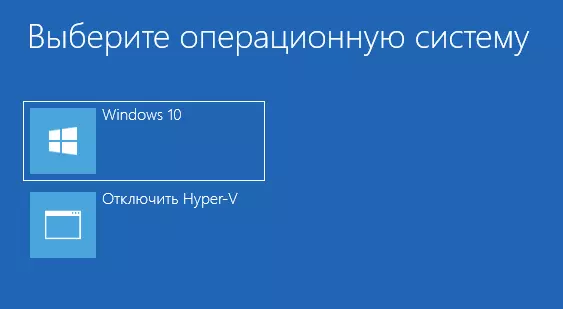
Videonuz
Hiper-v-ni silmək üçün əlavə yollar
Təsvir edilmiş metodlara əlavə olaraq, əmrdən istifadə edərək PowerShell-də hiper-v komponentləri silə bilərsiniz.
Disable-WindowsoptionFeature -Online -Online -Featurename Microsoft-Hiper-V-HipervisorVə ya əmr satırından istifadə edərkən, əmrdən istifadə edərkən:
Rədd / onlayn / deaktiv xüsusiyyət: Microsoft-Hiper-VÜmid edirəm ki, material anlayışa kömək etdi. Suallar qalsa - şərhlərdə soruşun. Unutmayın ki, aparat virtualizasiyasını virtual maşın və emulyatorların istismarı üçün aktiv olmalıdır.
